会員(アカウント)が持っているライセンスを一覧で俯瞰する事ができます。
ライセンスの定義は当システムを扱う上で重要となる概念のため「会員管理の基本概念」でしっかりご説明をしておりますので設定前の必ずご確認ください。
当システムでは会員のデータを検索し、その検索して得られたリストに対してその場で
・検索で得られたリストに → メルマガを発行
・検索で得られたリストに → 会員データの一括変更
・検索で得られたリストの → 会員データのダウンロード
・検索で得られたリストの → 決済データ
など、一括でアクションできるのが大きな特徴です。
| 無料版に登録の方を検索 | → | 無料版の人数と名前の一覧を確認 |
| 仮登録で止まっている方を検索 | → | 「本登録を促す」メール |
| 有料版に直近30日で登録の方を検索 | → | 今月は何人登録があったかな? |
| 無料版に登録して「1日目の方」を検索 | → | 「昨日はご登録有難うございました」メール |
| 有料版に登録してから「365日目の方」を検索 | → | 「登録から1年!ありがとう」メール |
| 有効期限まであと7日を切った方を検索 | → | 「そろそろ入金お願いします」メール |
| 有効期限を過ぎてしまった方を検索 | → | 「お支払いをお願いします」メール |
| 継続課金を3か月支払った方を検索 | → | 「3か月継続有難う」メール |
| 関東にお住まいの方を検索 | → | 「関東限定のセールお知らせ」メール |
目次 表示
ライセンス一覧画面の機能
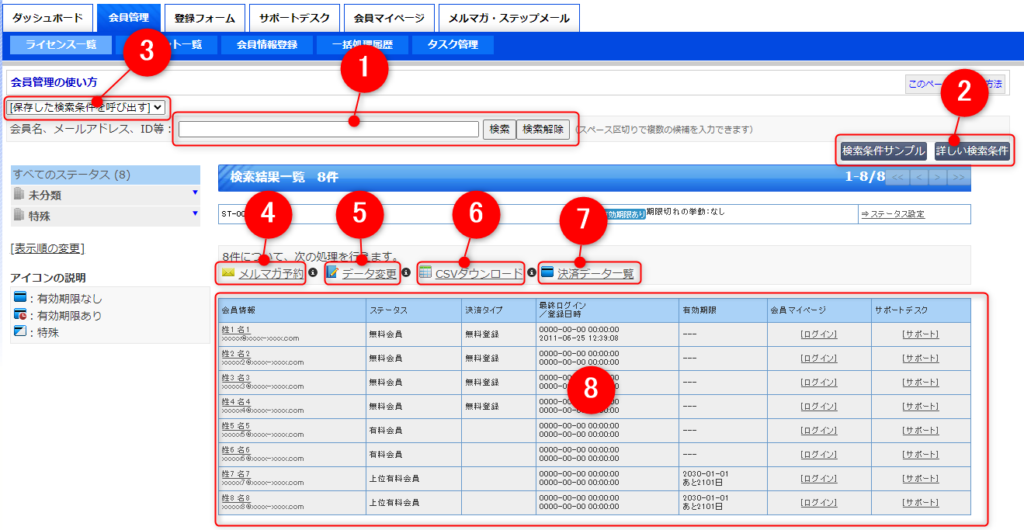
1、ライセンス検索(会員情報のテキスト検索)
名前、メールアドレス、ライセンスIDなどワード検索で会員を検索できます。
2、詳細なライセンス検索(会員情報をより詳しい条件で検索する)
当システムでは、会員制ビジネスに特化した多様な会員検索機能があります。例えば、以下のような検索が可能です。
・ある定期支払で3回目に決済した方
・入会してから5日目の方
・あと10日で有効期限が切れる方
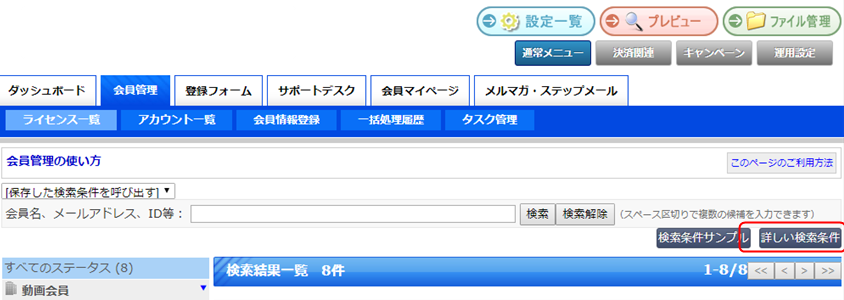
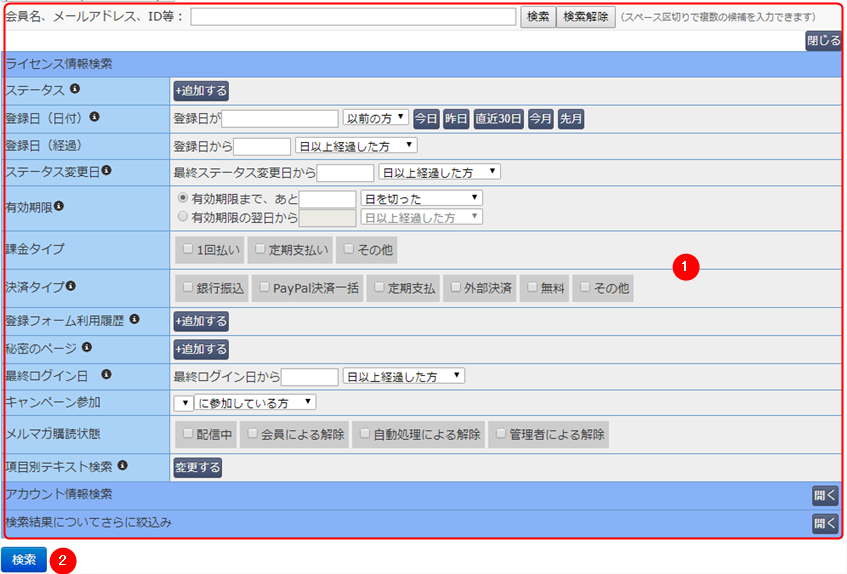
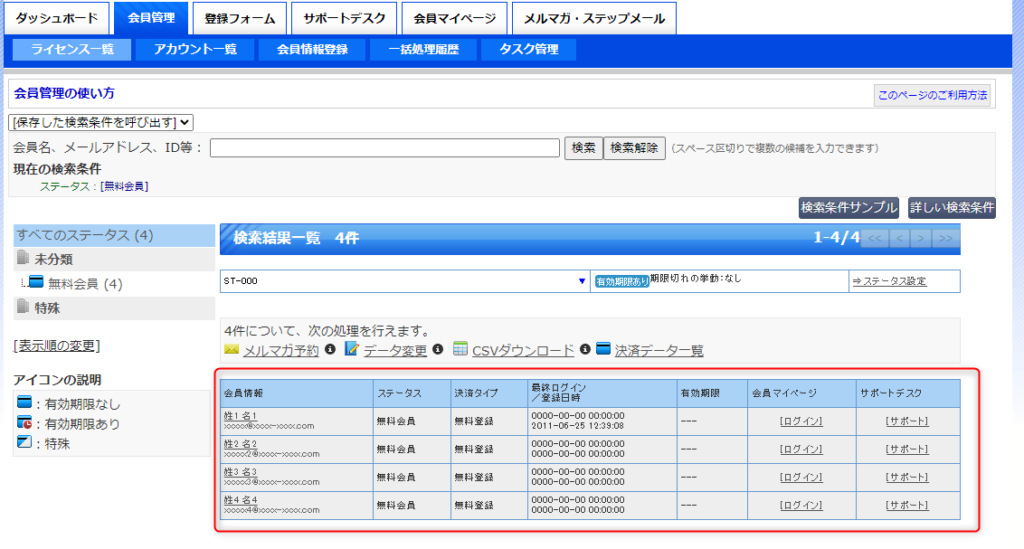
3、保存した検索条件の呼び出す
当システムでは、会員制ビジネスに特化した多様な会員検索機能がありますが、検索の条件設定が複雑になるにつれ毎回検索条件を入力するのが大変です。
そこで、この検索条件を保存していつでも一発で呼び出せる機能がこちらです。
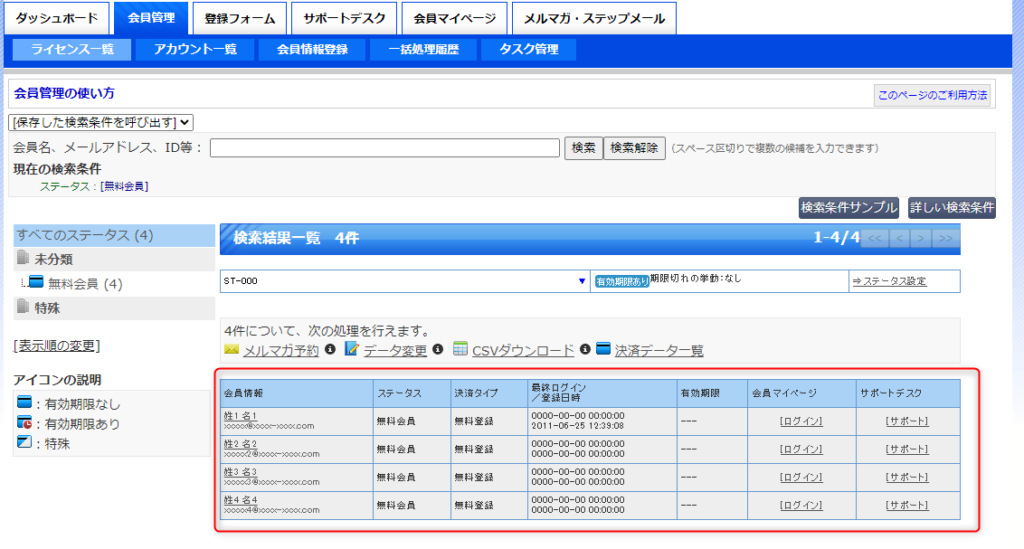
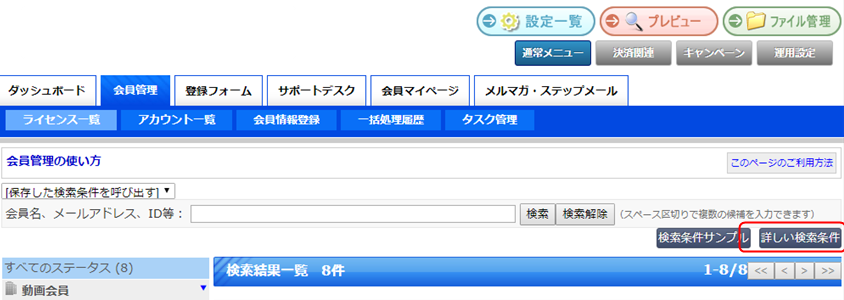
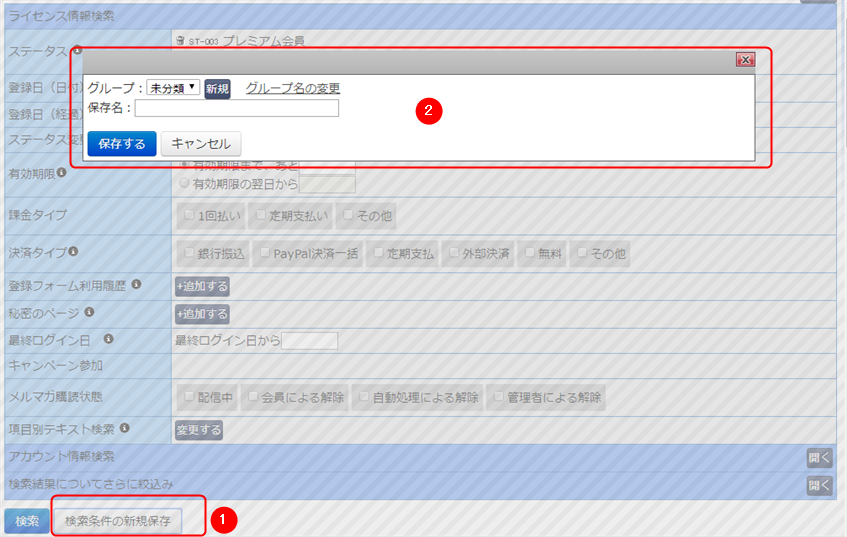
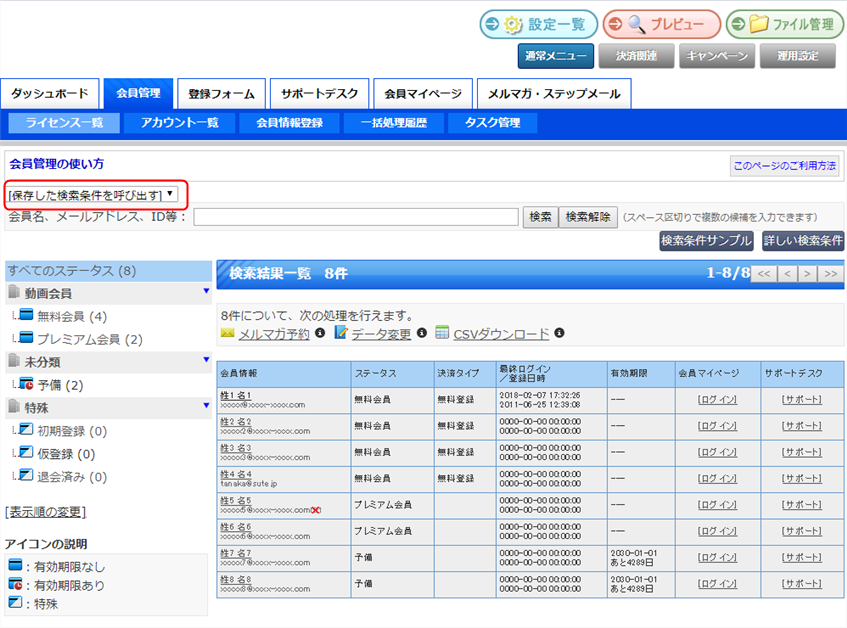
4、会員検索で得られたリストに一括メールする
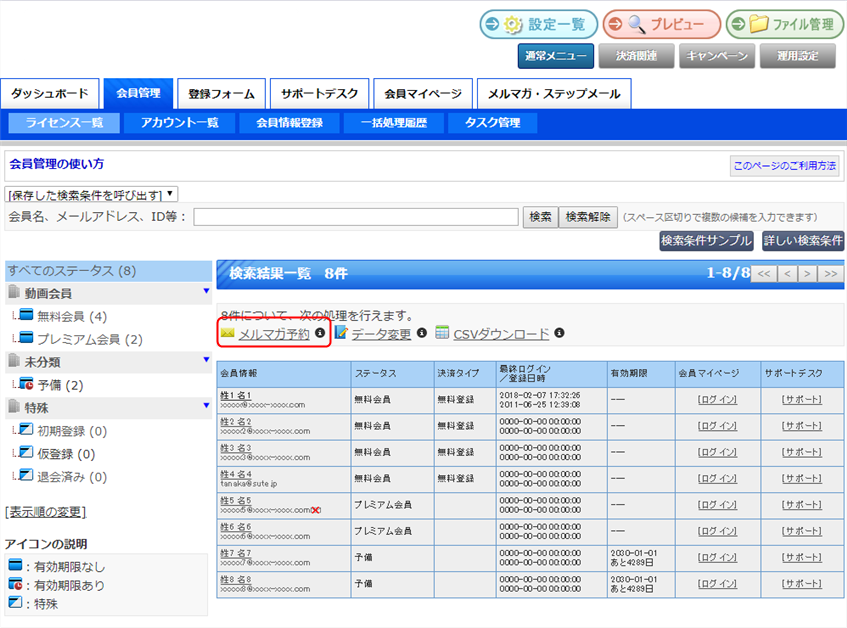
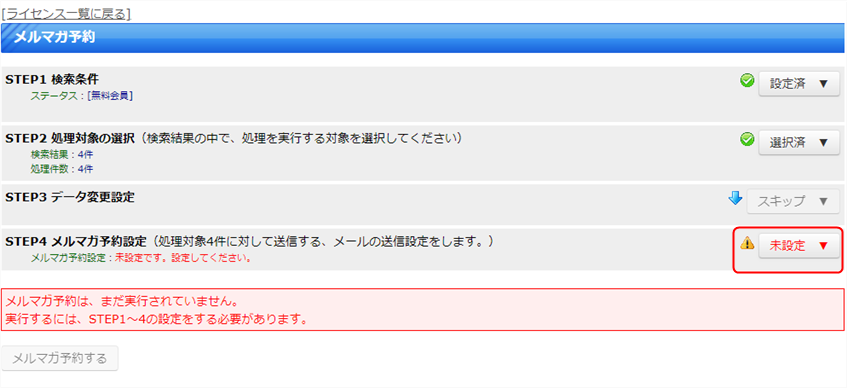
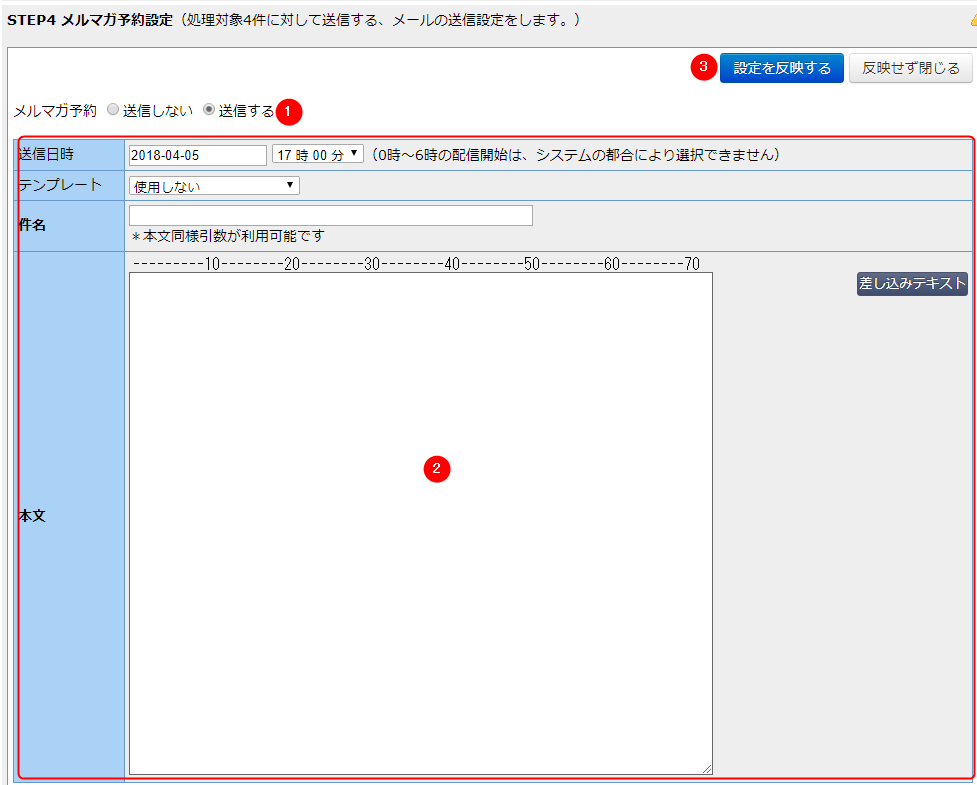
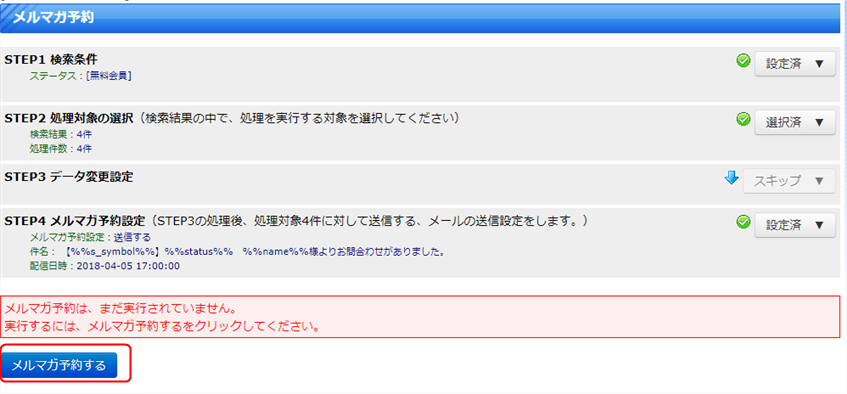
5、会員検索で得られたリストのデータを一括で変更する
検索条件に合致した人に対して、一括でデータ変更を行います。
変更できる内容は「ステータスの付け替え」「ライセンスの発行」「有効期限の変更」「秘密のページのON/OFF」になります。

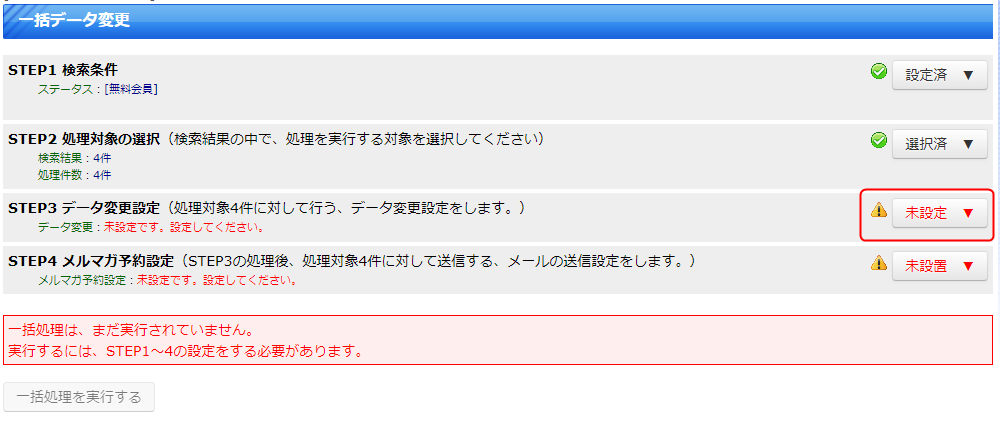
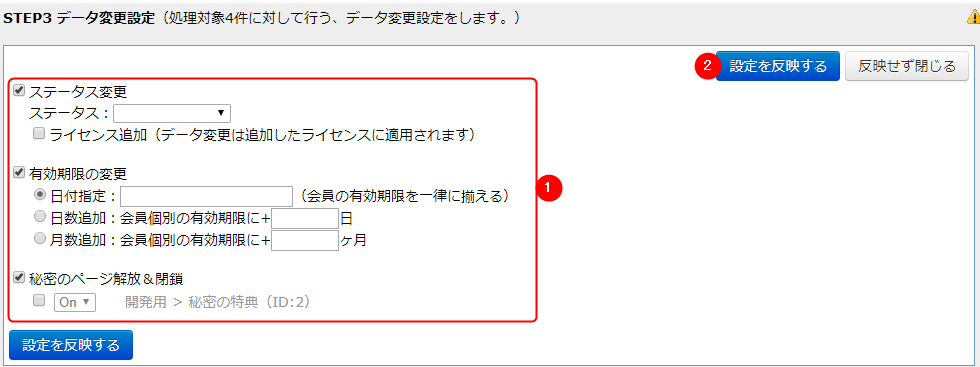
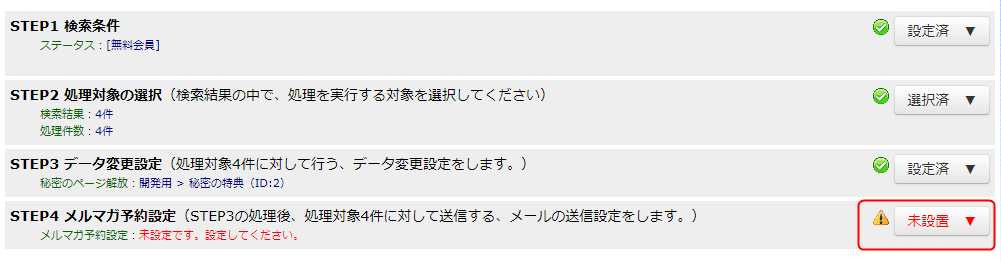
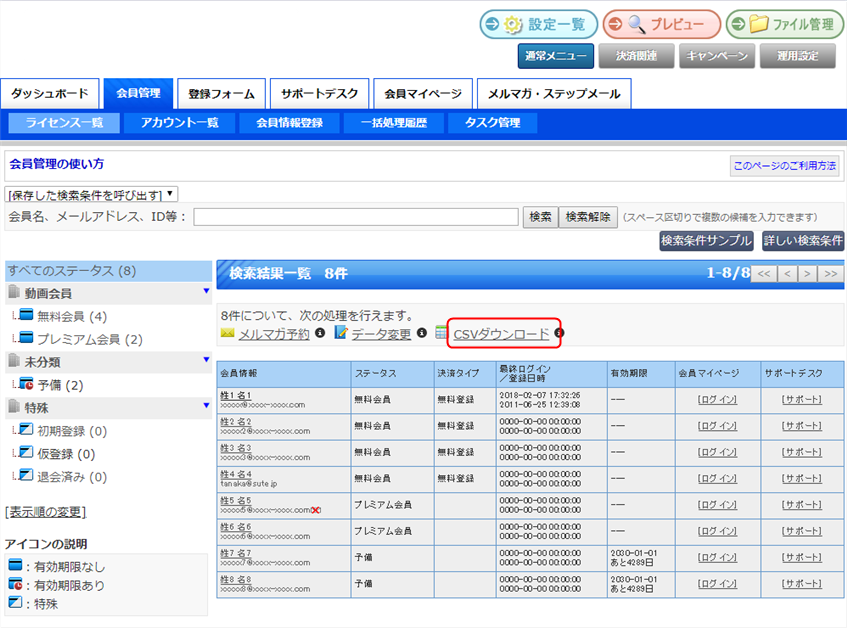
6、会員検索で得られたリストのデータをCSVダウンロードする

7、会員検索で得られたリストの決済データを見る
検索で得られたリストの決済データ(支払い履歴や支払いの合計金額など)を見ることが出来ます。
【利用例】
・ある有料会員の売り上げをみる
・あるフォームからの売り上げを見る
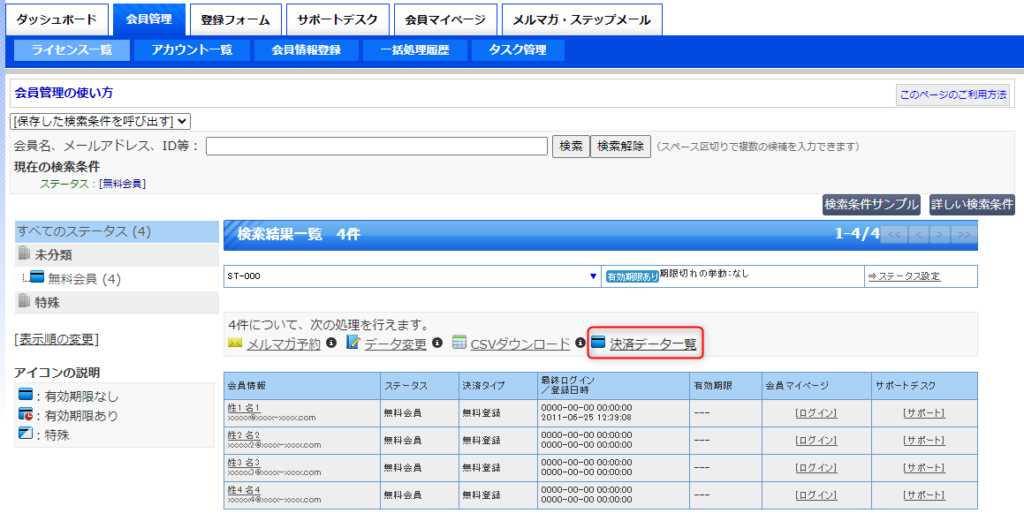
8、会員情報の検索結果一覧
会員検索にヒットしたリストが表示されます。
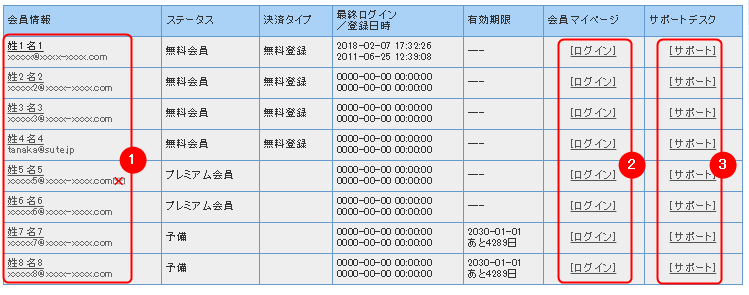
会員情報
該当の方のライセンス詳細画面にリンクしています。
2会員マイページ
該当の方の会員マイページに管理者が代理でログインします。
3サポートデスク
該当の方のサポートデスク(管理画面側)を表示します。